Noise dapat memengaruhi kualitas foto Anda secara signifikan, terutama dalam adegan gelap. Pengurangan Noisedari DxOPhotoLab3 menawarkan fitur canggih untuk memperbaiki gambar yang berisik dan meningkatkan kualitas gambar. Panduan ini akan menunjukkan kepada Anda bagaimana cara menggunakan filter pengurangan noise secara efektif pada gambar RAWAnda untuk meminimalkan noise yang tidak diinginkan.
Temuan Utama
- Noise sering terjadi pada sensitivitas film yang lebih tinggi dan pada gambar gelap.
- DxO PhotoLab menawarkan fungsi pengurangan noise yang khusus untuk gambar RAW.
- Dua mode utama: High Quality (HQ) dan Prime, di mana Prime memberikan hasil yang lebih bersih.
- Penerapan pengurangan noise yang salah dapat menyebabkan hilangnya detail.
Petunjuk Langkah-demi-Langkah
Berikut ini adalah cara menerapkan filter pengurangan noise di DxO PhotoLab.
1. Impor Gambar dan Kenali Noise
Mulailah dengan mengimpor gambar Anda ke DxO PhotoLab. Pastikan Anda memilih gambar RAW dengan noise tinggi untuk membuat berbagai jenis noise terlihat. Ketika Anda memperbesar gambar, noise akan terlihat jelas, terutama di area gelap. Detail ini akan membantu Anda memahami sejauh mana noise tersebut.
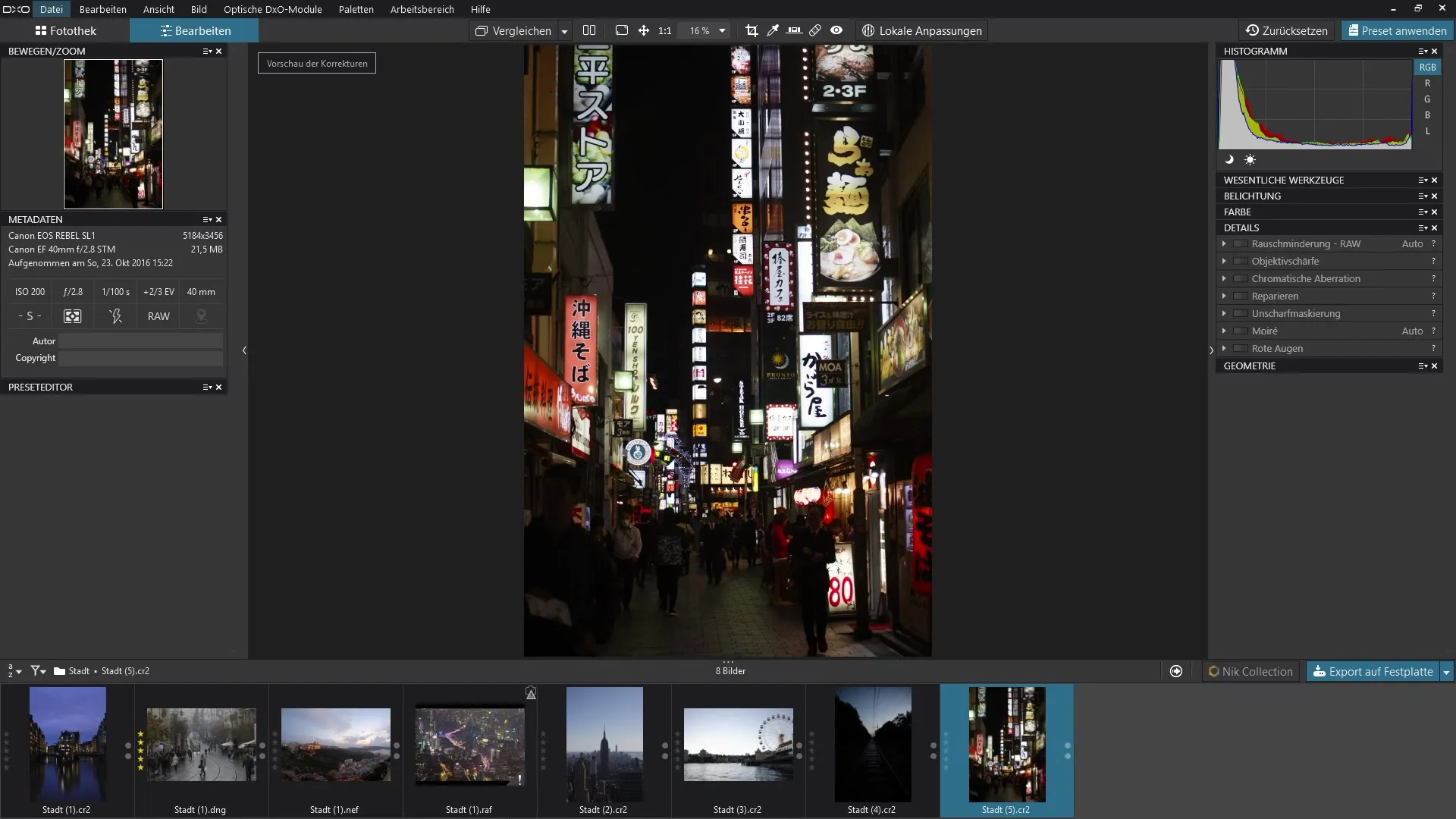
2. Pilih Filter Pengurangan Noise
Navigasikan ke bagian "Detail." Anda akan menemukan opsi untuk pengurangan noise yang khusus dirancang untuk gambarRAW. Fitur ini tidak tersedia untuk gambar JPEG, yang berarti Anda dapat mengakses pengurangan noise khusus ini saat mengedit gambar RAW Anda.
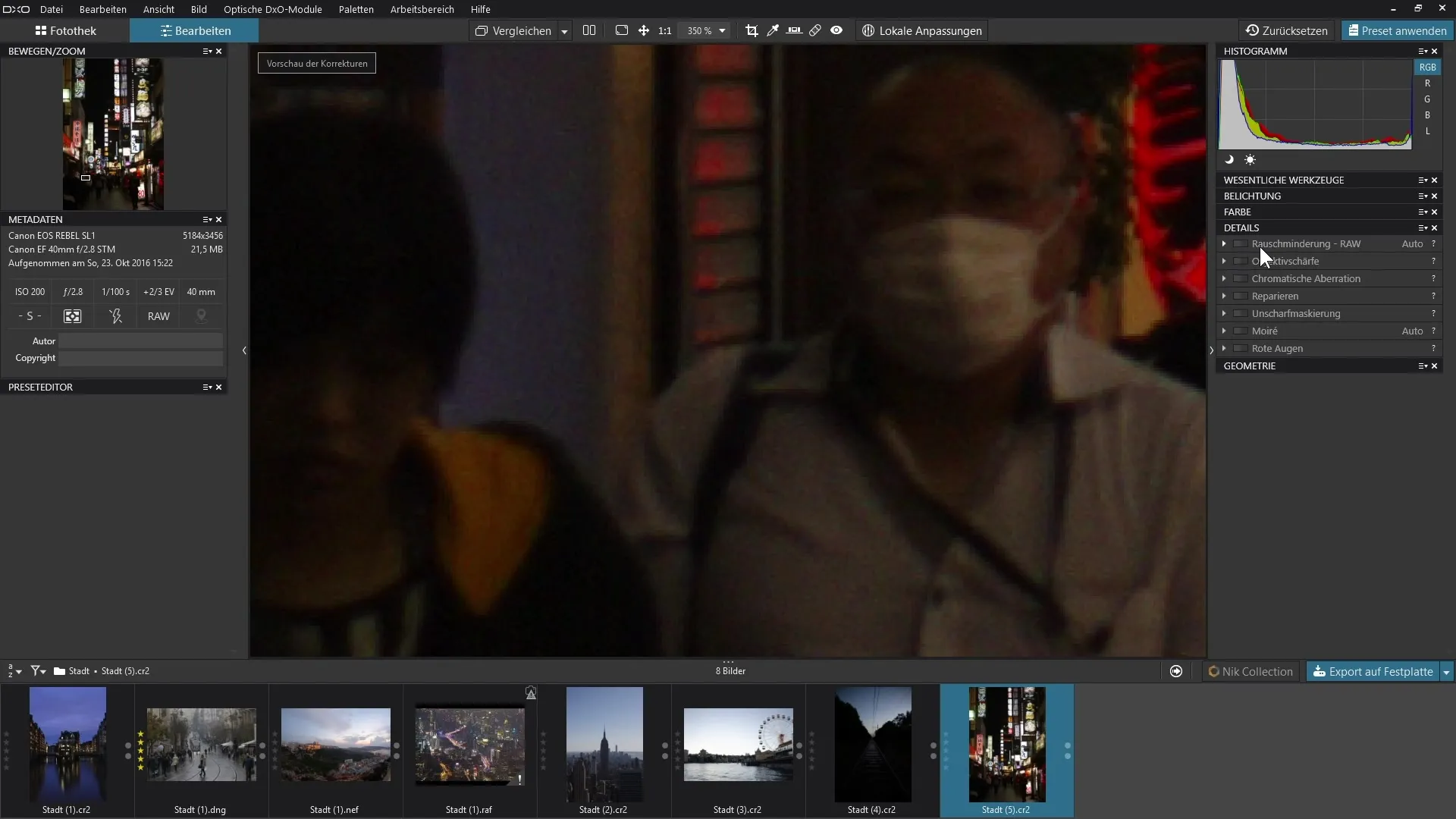
3. Aktifkan Pengurangan Noise
Sekarang aktifkan pengurangan noise. Anda akan segera melihat perbaikan pada gambar. Pastikan bahwa berbagai otomatisasi aktif saat diaktifkan, yang akan membantu Anda mengoreksi noise secara otomatis. Misalnya, luminans dapat disesuaikan secara otomatis untuk mengurangi noise kasar.
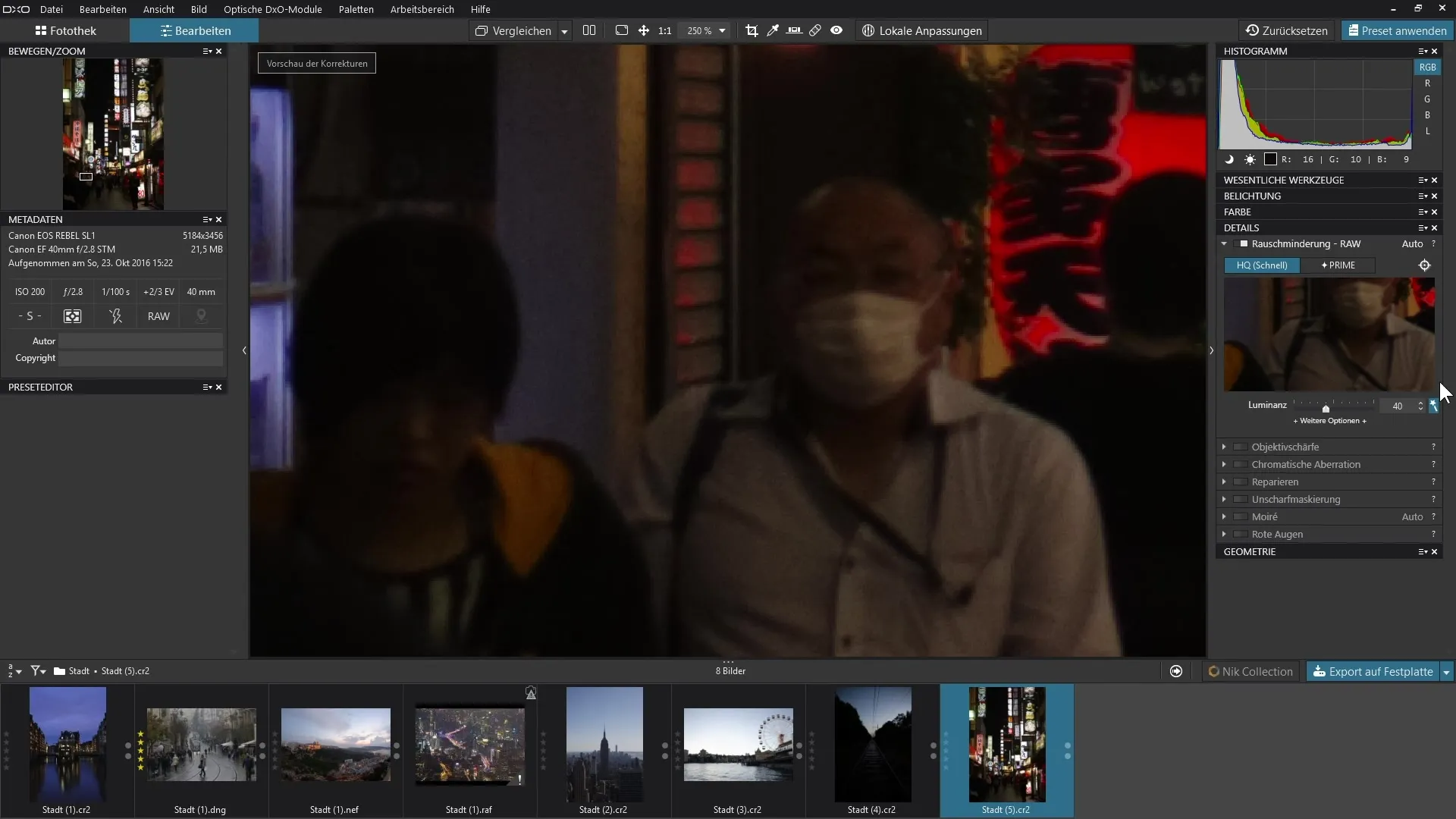
4. Sesuaikan Opsi
Untuk menyempurnakan hasil lebih lanjut, klik pada "opsi tambahan." Di sini, Anda dapat menyesuaikan pengaturan khusus untuk luminans, koloret, dan jenis noise lainnya. Ingatlah bahwa menghapus piksel mati atau panas juga mungkin dilakukan dalam pengaturan ini, yang dapat meningkatkan kualitas gambar lebih lanjut.
5. Nonaktifkan Otomatisasi dan Lakukan Penyesuaian Manual
Jika Anda tidak puas dengan penyesuaian otomatis, Anda dapat menonaktifkan otomatisasi tersebut. Untuk itu, Anda dapat menggerakkan penggeser untuk luminans dan koloret sendiri, atau mengklik tombol yang sesuai. Sekarang Anda memiliki kontrol atas pengurangan noise dan dapat melakukan penyesuaian yang lebih tepat.
6. Penyesuaian Halus dan Penjagaan Detail
Kembali ke luminans dan koloret. Jika Anda melihat bahwa gambar kehilangan kejernihan pada pengurangan noise maksimum, pastikan untuk hanya menggerakkan penggeser sedikit. Jangan berlebihan dengan pengurangan noise agar detail dalam gambar tetap terjaga.
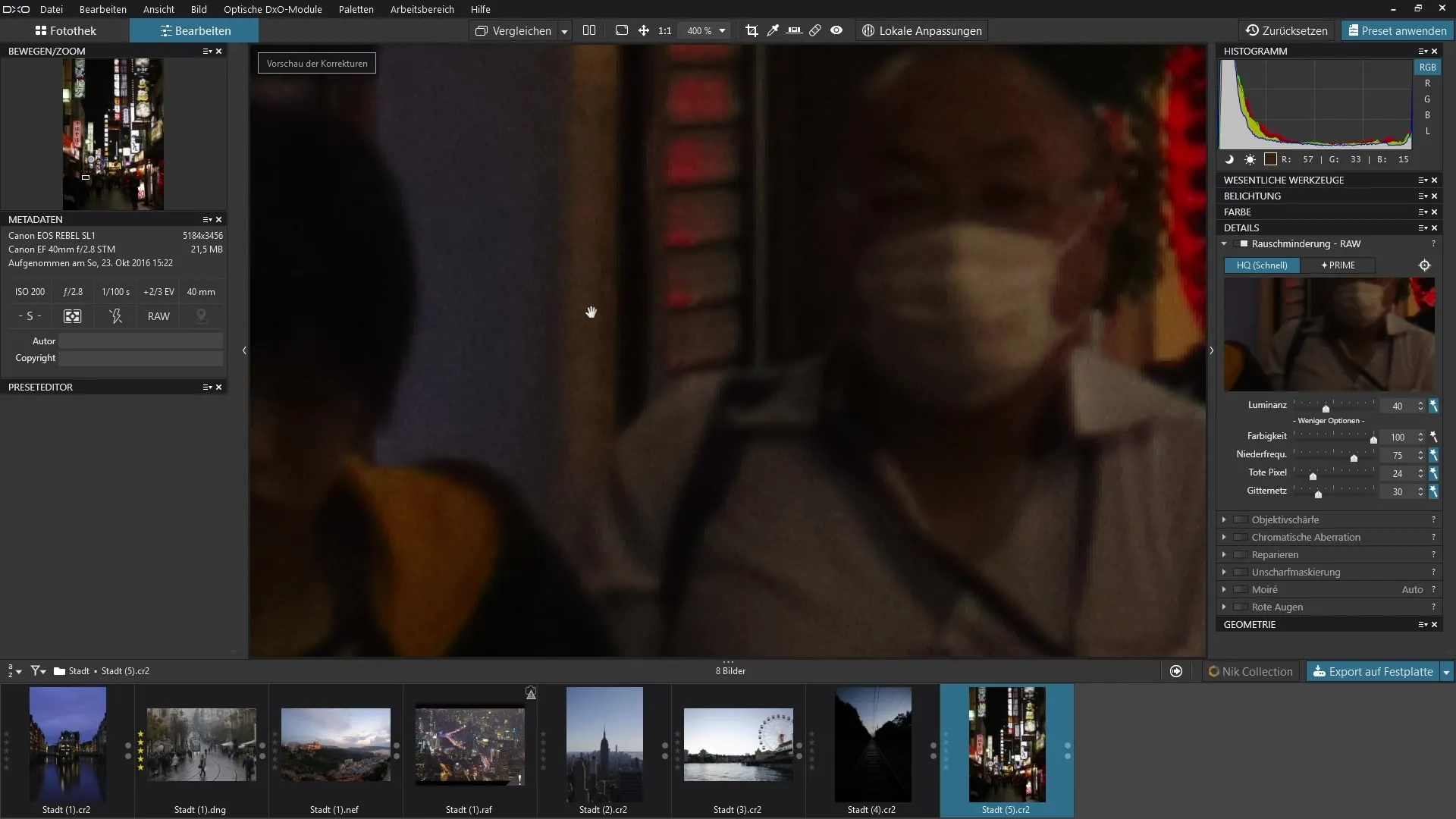
7. Aktifkan Mode Prime untuk Hasil yang Lebih Baik
Jika Anda ingin mendapatkan hasil yang lebih baik, beralihlah ke Prime. Fitur ini bekerja lebih efektif dalam pengurangan noise dan memberikan hasil yang bersih untuk gambar RAW. Perhatikan bahwa Anda mungkin tidak langsung melihat perbedaan pada gambar asli, tetapi di jendela pratayang, Anda dapat melihat dampak dari Prime dengan jelas.
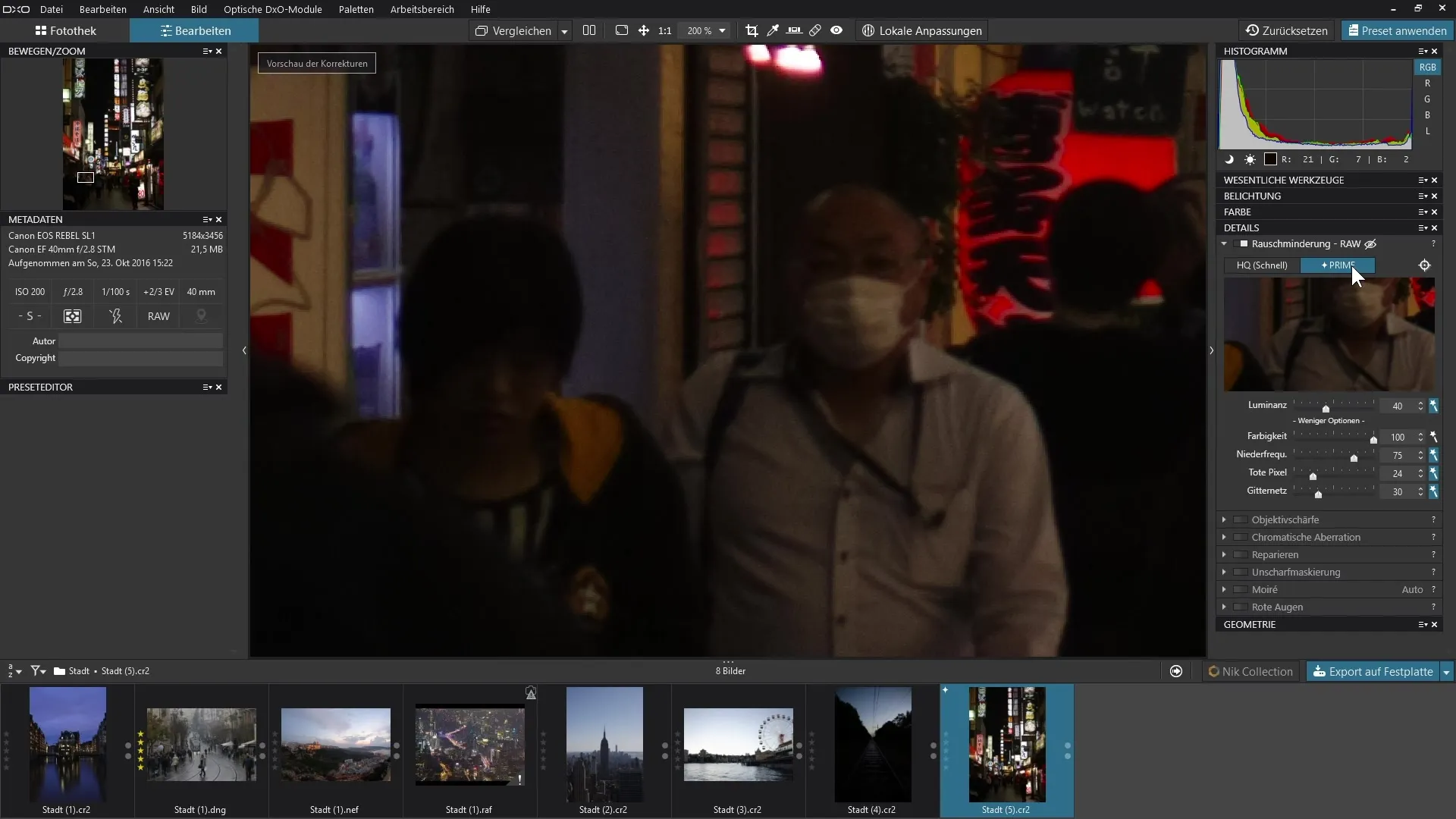
8. Tinjau Detail di Jendela Pratayang
Gunakan bidikan silang untuk memilih area gambar tertentu dan melihatnya lebih dekat. Meskipun Anda tidak dapat memperbesar area tersebut, Anda dapat dengan baik mengamati seberapa baik pengurangan noise berfungsi di jendela pratayang. Penyesuaian halus ini akan membantu Anda mempersiapkan gambar secara optimal.
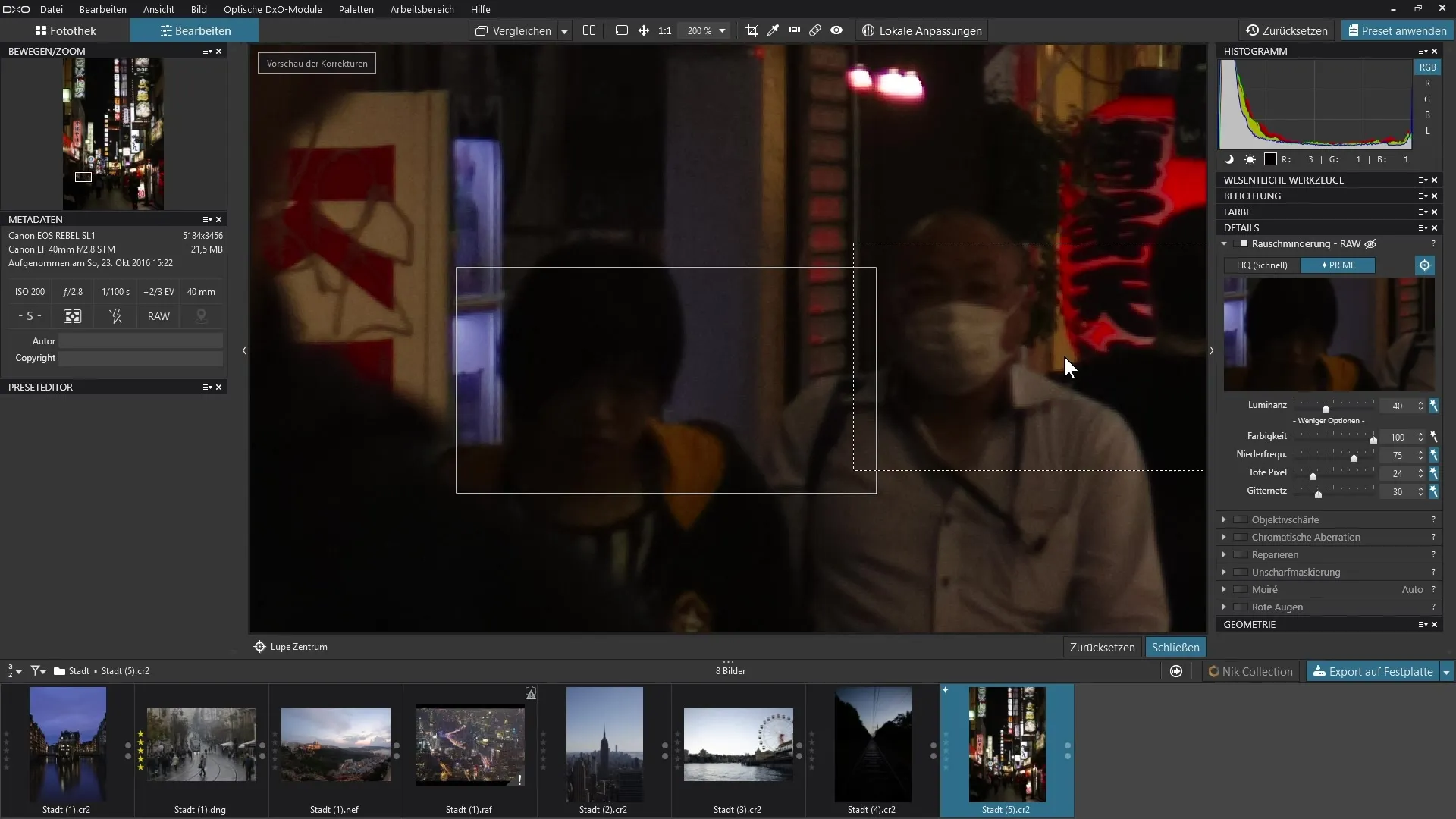
9. Ekspor Gambar
Untuk menerapkan pengurangan noise dalam mode Prime secara permanen pada gambar Anda, Anda perlu mengekspor gambar tersebut. Hanya dengan cara ini, pengurangan noise dalam mode Prime akan diterapkan pada gambar dan Anda dapat menikmati peningkatan kualitas gambar.
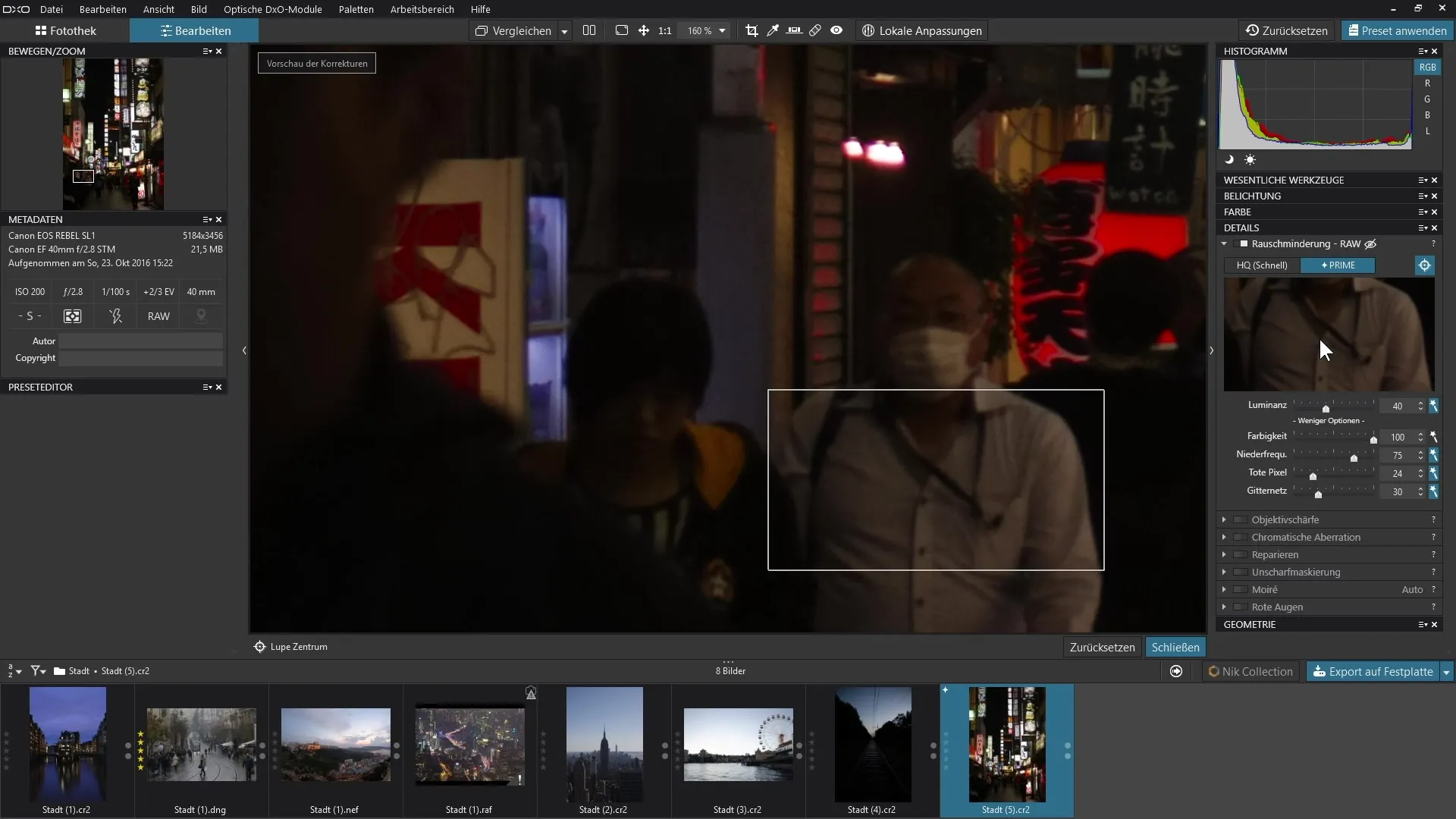
Ringkasan – Pengurangan Noise di DxO PhotoLab: Petunjuk Langkah-demi-Langkah
Di panduan ini, Anda telah belajar bagaimana mengintegrasikan fungsi pengurangan noise yang kuat dari DxO PhotoLab ke dalam gambar RAW Anda. Dengan langkah-langkah yang tepat, Anda dapat secara efektif meminimalkan noise dan meningkatkan kualitas gambar. Manfaatkan opsi antara High Quality dan Prime untuk mendapatkan hasil terbaik, sekaligus menjaga detail gambar Anda.
FAQ
Bagaimana cara mengaktifkan pengurangan noise di DxO PhotoLab?Anda menavigasi ke bagian "Detail" dan mengaktifkan pengurangan noise untuk gambar RAW Anda.
Apa perbedaan antara High Quality dan Prime?High Quality memberikan hasil yang lebih cepat, sementara Prime memberikan pengurangan noise yang lebih halus dan berkualitas tinggi.
Apakah gambar JPEG juga dapat memanfaatkan pengurangan noise?Fungsi pengurangan noise khusus hanya berlaku untuk gambar RAW.
Bisakah saya menyesuaikan otomatisasi pengurangan noise?Ya, Anda dapat menonaktifkan otomatisasi dan melakukan penyesuaian secara manual.
Bagaimana saya dapat memastikan bahwa detail dalam gambar tetap terjaga?Hindari pengurangan noise yang berlebihan dan pastikan untuk hanya menggerakkan penggeser sedikit.


